Sistemul de operare Windows oferă o gamă de limbi. De obicei, utilizatorii folosesc chirilică și latină (rusă și engleză). Dacă, dintr-un anumit motiv, una dintre limbi a devenit indisponibilă pentru dvs., o puteți returna utilizând componentele sistemului.
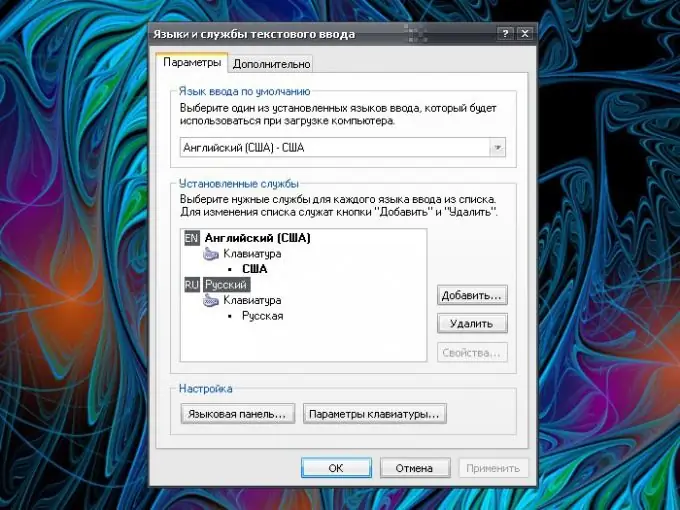
Instrucțiuni
Pasul 1
Deschideți componenta Opțiuni regionale și lingvistice. Pentru a face acest lucru, apăsați tasta Windows sau butonul Start de pe bara de activități. Selectați „Panou de control” din meniu. Se va deschide o fereastră nouă. Dacă „Panoul de control” are un aspect clasic, faceți clic imediat pe pictograma „Opțiuni regionale și lingvistice”. Dacă „Panoul” este prezentat sub formă de categorii, deschideți componenta necesară din categoria „Data, ora, limba și standardele regionale”.
Pasul 2
În caseta de dialog care apare, accesați fila „Limbi” și faceți clic pe butonul „Mai multe” din grupul „Servicii de introducere a limbii și a textului”. Se va deschide o fereastră suplimentară. Activați fila „Opțiuni” în ea și vedeți ce date sunt conținute în grupul „Servicii instalate”. De regulă, ar trebui să existe cel puțin două limbi: engleza (SUA) și rusa.
Pasul 3
Dacă una dintre limbi lipsește, faceți clic pe butonul „Adăugați” situat în partea dreaptă a grupului. În noua fereastră „Adăugare limbă de introducere”, utilizați lista derulantă pentru a selecta „Rusă” (sau altă limbă de care aveți nevoie) în grupul „Limbă de introducere”. În cel de-al doilea câmp - „Aspectul tastaturii sau metoda de introducere (IME)”, setați și valoarea „Rusă”. Aplicați noile setări făcând clic pe OK în casetele de dialog deschise.
Pasul 4
Pentru a vedea ce limbă ați selectat într-un anumit moment când introduceți text, aduceți bara de limbă în bara de activități. Pentru aceasta, în fereastra „Servicii de introducere a limbilor și textului”, faceți clic pe butonul „Bara de limbă” din grupul „Setări” din fila „Opțiuni”. În noua fereastră, setați un marker în câmpurile „Afișați bara de limbă pe desktop” și „Pictogramă suplimentară pe bara de activități”. Aplicați setările.
Pasul 5
Faceți clic dreapta pe bara de activități. În meniul contextual, extindeți elementul „Bare de instrumente”. Asigurați-vă că există un marker lângă subelementul „Bara de limbă”. Dacă nu este acolo, trebuie doar să faceți clic pe acest element cu butonul stâng al mouse-ului pentru a-l activa.






